Tutorial Cara Sharing Printer Windows 10 Menggunakan Jaringan LAN - Sharing printer yaitu printer berbagi melalui jaringan sehingga dapat digunakan oleh banyak komputer secara bersama-sama. Adanya fungsi sharing printer dapat menghemat jumlah printer yang digunakan oleh komputer untuk mencetak hasil kerja.
Untuk bisa sharing printer dibutuhkan sekurang-kurangnya dua unit komputer yang terhubung dengan jaringan. Dimana salah satu komputer dijadikan sebagai Host yang terkoneksi dengan printer, sedangkan yang satu lagi hanya sebagai Client yang tidak ada printernya.
1. Buka menu Settings > Pilih "Network dan Internet"
2. Klik "Change advanced sharing option" dan centang Turn on pada "File dan Sharing Printer",Centang "Turn Off pada Password Protected Sharing"
3. Selanjutnya, masukkan IP untuk menghubungkan komputer Host dengan komputer client
4. Cek koneksi jaringan antara komputer Host dan Client dengan cara melakukan Ping pada nomor IP jaringan
5. Selanjutnya buka menu "Devices" untuk pengaturan sharing printer
6. Klik "Devices and Printers" lalu pilih printer yang akan dishare melalui jaringan
7. Klik kanan pada printer yang akan di share,lalu klik tulisan "Sharing" dan beri ceklis pada tulisan "Sharing this printer"
Nah itulah tadi Tutorial Cara Sharing Printer Windows 10 Menggunakan Jaringan LAN yang bisa kami sampaikan pada pembahasan kali ini. Semoga bermanfaat!
Untuk bisa sharing printer dibutuhkan sekurang-kurangnya dua unit komputer yang terhubung dengan jaringan. Dimana salah satu komputer dijadikan sebagai Host yang terkoneksi dengan printer, sedangkan yang satu lagi hanya sebagai Client yang tidak ada printernya.
Cara Sharing Printer Windows 10 Menggunakan Jaringan LAN
1. Buka menu Settings > Pilih "Network dan Internet"
2. Klik "Change advanced sharing option" dan centang Turn on pada "File dan Sharing Printer",Centang "Turn Off pada Password Protected Sharing"
3. Selanjutnya, masukkan IP untuk menghubungkan komputer Host dengan komputer client
4. Cek koneksi jaringan antara komputer Host dan Client dengan cara melakukan Ping pada nomor IP jaringan
5. Selanjutnya buka menu "Devices" untuk pengaturan sharing printer
6. Klik "Devices and Printers" lalu pilih printer yang akan dishare melalui jaringan
7. Klik kanan pada printer yang akan di share,lalu klik tulisan "Sharing" dan beri ceklis pada tulisan "Sharing this printer"
Nah itulah tadi Tutorial Cara Sharing Printer Windows 10 Menggunakan Jaringan LAN yang bisa kami sampaikan pada pembahasan kali ini. Semoga bermanfaat!
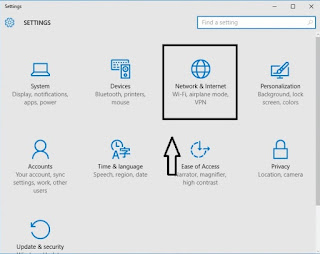

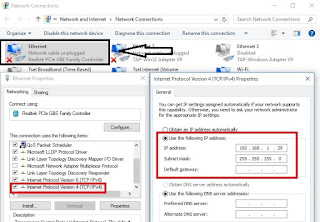

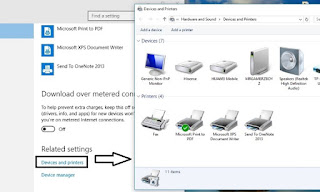

0 Response to "Tutorial Cara Sharing Printer Windows 10 Menggunakan Jaringan LAN"
Posting Komentar